PS羽化功能在哪里找到?
作者:佚名 来源:未知 时间:2024-12-07
在图像处理领域,Photoshop(简称PS)无疑是一款功能强大且广泛使用的软件。无论是专业设计师还是摄影爱好者,都经常利用PS进行各种图像编辑和修饰。在众多PS功能中,“羽化”是一个既基础又重要的工具,它能够帮助用户实现图像边缘的平滑过渡,使图像融合更加自然。那么,PS羽化究竟在哪里?如何使用?本文将详细介绍。
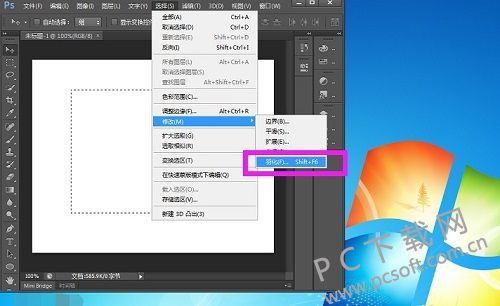
一、PS羽化的基本概念
羽化(Feather)是PS中一个用于边缘柔化的功能,它通过在选区边缘添加过渡像素,使选区内外颜色或图像能够平滑地融合。羽化的效果类似于在选区边缘添加了一层模糊的“羽毛”,因此得名。羽化功能在处理图像合成、去除背景、制作阴影和高光等场景中非常有用。

二、PS羽化的位置与使用方法
1. 羽化工具的位置
在Photoshop中,羽化功能并不直接作为一个独立的工具出现,而是与选区工具结合使用。具体来说,羽化选项通常出现在以下几种情况下:
创建选区时:在使用矩形选框工具、椭圆选框工具、套索工具等创建选区时,可以在选项栏(Option Bar)中找到羽化选项。
修改选区时:在选择了选区后,可以通过“选择”菜单下的“修改”子菜单找到“羽化”选项。
快速蒙版模式下:在快速蒙版模式下,也可以通过调整羽化值来影响选区的边缘。
2. 使用羽化的步骤
(1)创建选区:首先,使用你喜欢的选区工具(如矩形选框工具、椭圆选框工具或套索工具)在图像上创建一个选区。
(2)设置羽化值:在选项栏中,找到羽化选项(通常是一个带有羽毛图标的输入框)。输入你想要的羽化值。羽化值越大,选区边缘的过渡就越柔和。
(3)应用羽化:设置好羽化值后,你可以直接对选区进行后续操作,如复制、粘贴、删除等。此时,你会发现选区边缘的过渡非常平滑。
(4)调整选区(可选):如果你对羽化效果不满意,可以使用“选择并移动”工具或“选择并缩放”工具来调整选区的位置和大小。
(5)取消羽化:如果你想要取消羽化效果,可以在选项栏中将羽化值设置为0,或者通过“选择”菜单下的“取消选择”来清除选区。
三、羽化与其他功能的结合使用
羽化功能并不是孤立的,它经常与其他PS功能结合使用,以实现更复杂的图像编辑效果。
1. 与图层蒙版结合
图层蒙版是PS中一个非常强大的功能,它允许你在不破坏原始图像的情况下,对图像进行局部修改。将羽化与图层蒙版结合使用,可以创建出非常自然的图像过渡效果。例如,你可以使用羽化选区来创建一个图层蒙版,从而使两个图层之间的过渡更加平滑。
2. 与滤镜结合
PS中的滤镜功能可以为图像添加各种特效。将羽化与滤镜结合使用,可以创建出更加柔和和自然的滤镜效果。例如,你可以使用羽化选区来应用一个模糊滤镜,从而使模糊效果在选区边缘逐渐过渡,而不是突然变化。
3. 与调整图层结合
调整图层允许你对图像的亮度、对比度、饱和度等属性进行调整。将羽化与调整图层结合使用,可以创建出更加细腻的图像调整效果。例如,你可以使用羽化选区来创建一个调整图层,从而使调整效果在选区边缘逐渐过渡,而不是全局应用。
四、羽化效果的优化技巧
虽然羽化功能非常强大,但在使用过程中也需要注意一些技巧,以确保获得最佳效果。
1. 合理设置羽化值
羽化值的大小直接影响选区边缘的过渡效果。如果羽化值设置得过大,可能会导致选区边缘过于模糊,失去细节;如果羽化值设置得过小,则可能无法达到预期的平滑过渡效果。因此,在设置羽化值时,需要根据具体情况进行合理调整。
2. 注意选区的准确性
羽化效果是基于选区边缘的,因此选区的准确性对羽化效果有很大影响。如果选区不够准确,可能会导致羽化效果在错误的位置出现。因此,在使用羽化功能之前,需要确保选区的准确性。
3. 结合其他工具使用
羽化功能并不是万能的,有时需要结合其他工具使用才能获得最佳效果。例如,你可以使用橡皮擦工具或画笔工具来手动调整选区边缘的过渡效果;或者使用“修复画笔工具”来修复因羽化而产生的瑕疵。
五、总结
羽化是Photoshop中一个非常实用的功能,它能够帮助用户实现图像边缘的平滑过渡,使图像融合更加自然。通过了解羽化的基本概念、位置与使用方法以及与其他功能的结合使用技巧,用户可以更加灵活地运用这一功能来创建出更加精美的图像作品。同时,也需要注意合理设置羽化值、确保选区的准确性以及结合其他工具使用等技巧,以确保获得最佳效果。希望本文能够帮助你更好地掌握PS羽化功能,提升你的图像处理技能。
- 上一篇: 如何查找微信服务通知位置
- 下一篇: 施乐打印机U4故障处理
































